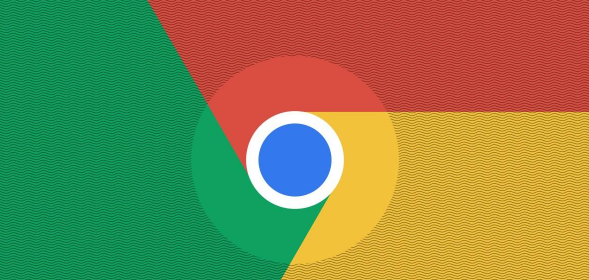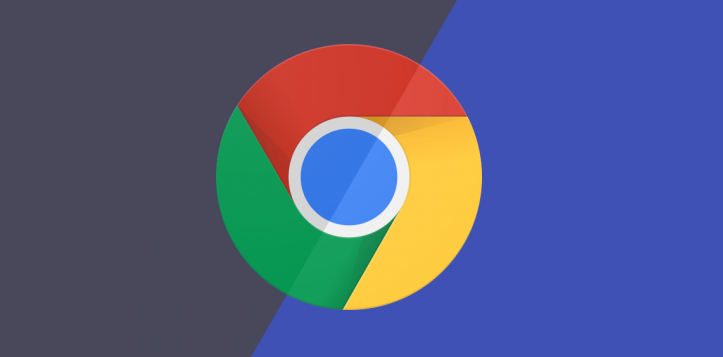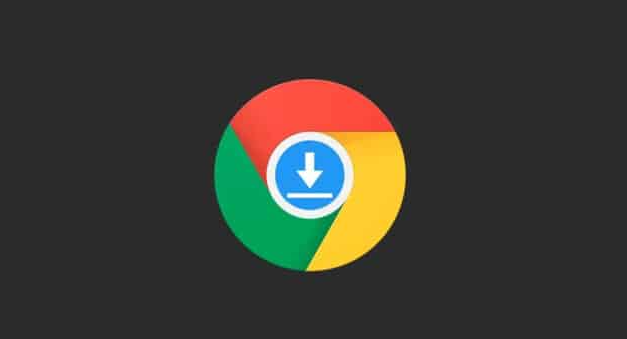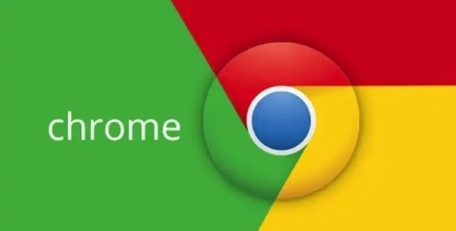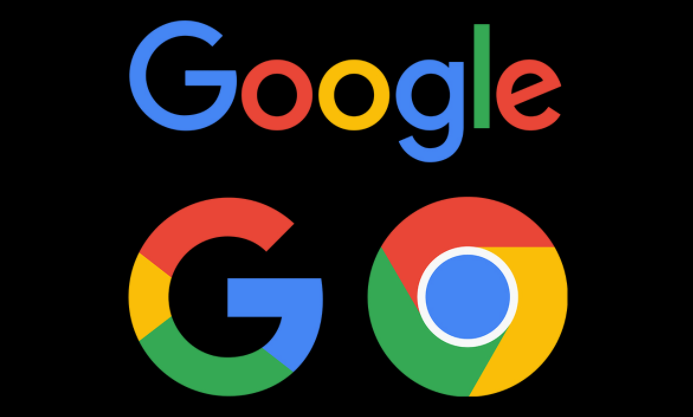详情介绍
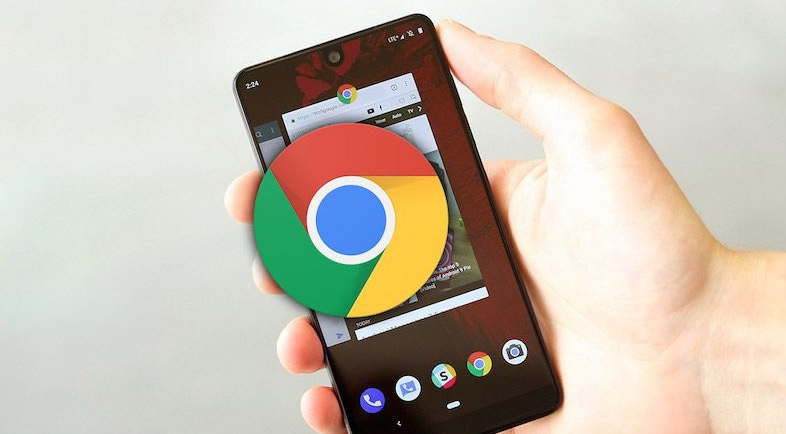
检查网络基础状态。查看电脑任务栏的网络图标是否显示正常,若出现黄色感叹号或受限提示,说明存在连接问题。此时尝试打开其他网站如百度测试连通性,确认是否为全局网络故障。如果其他网站也无法加载,建议重启路由器和调制解调器,关闭电源等待30秒后再重新开启设备。
清理浏览器缓存数据。进入Chrome设置菜单,找到“隐私设置和安全性”板块,点击“清除浏览数据”。选择清除全部时间的缓存记录,避免残留的损坏文件干扰下载过程。完成后刷新页面重新发起下载请求,观察是否恢复正常。
验证防火墙与安全软件设置。在Windows系统中打开控制面板的防火墙功能,确认Chrome已被允许通过专用和公用网络。若未找到相关选项,可手动添加浏览器程序到白名单。对于第三方杀毒软件,暂时关闭实时防护功能后重试下载,成功后再将Chrome加入信任列表。
调整DNS解析配置。进入网络适配器的属性设置,双击IPv4协议条目,将DNS服务器更改为公共节点如8.8.8.8(谷歌)或114.114.114.114(国内通用)。保存设置后重新访问下载页面,利用更稳定的解析服务提升连接成功率。
优化下载参数设置。暂停当前失败的下载任务,等待数分钟后再次点击继续按钮尝试自动重连。若频繁中断,可在高级选项中降低下载速度上限,避免因带宽过载导致丢包。同时检查目标磁盘空间是否充足,必要时更换存储路径至空闲分区。
更换镜像站点加速传输。访问教育网维护的镜像地址https://mirrors.ustc.edu.cn/google/chrome/,选择与系统匹配的版本进行下载。这类镜像通常针对校园网络优化,能有效突破运营商的流量限制。
启用系统代理中转流量。在Chrome高级设置里打开代理配置界面,勾选自动检测模式并手动添加HTTP代理地址(例如127.0.0.1:8080)。此方法可通过本地服务器转发请求,改善跨国访问时的延迟问题。
重置网络协议栈。以管理员身份运行命令提示符,依次输入以下指令:netsh winsock reset、netsh int ip reset、ipconfig /release、ipconfig /renew。执行完毕后重启计算机,修复可能存在的网络协议冲突。
关闭后台占用带宽的应用。按Ctrl+Shift+Esc启动任务管理器,结束迅雷、BT等P2P软件进程。同时在启动项中禁用开机自启的下载工具,确保网络资源优先供给Chrome使用。
通过分层级的排查策略组合运用上述方法,重点在于逐步定位故障环节并实施针对性处理。日常使用时保持浏览器更新至最新版本,及时修复因网络环境变化导致的兼容性问题。遇到持续性下载困难时,可临时切换至Edge等备用浏览器完成基础操作需求。